Vous pouvez basculer entre différents modes d'enregistrement, en fonction de la manière dont vous souhaitez travailler sur votre dictée.
Appuyez sur la deuxième icône dans le coin inférieur gauche de l'application pour basculer entre Ajouter , Insérer,
, Insérer,  , Remplacer
, Remplacer  et Remplacer (supprimer le reste)
et Remplacer (supprimer le reste) .
.
Utiliser Ajouter vous permet de continuer à enregistrer à la fin de votre dictée actuelle, ceci indépendamment de la position actuelle du curseur
vous permet de continuer à enregistrer à la fin de votre dictée actuelle, ceci indépendamment de la position actuelle du curseur 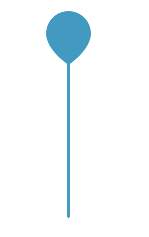 dans la forme d’onde.
dans la forme d’onde.
Déplacez le curseur
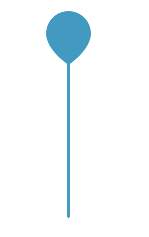 dans la forme d’onde, jusqu’à la position à laquelle vous souhaitez insérer de nouvelles informations.
dans la forme d’onde, jusqu’à la position à laquelle vous souhaitez insérer de nouvelles informations.
Appuyez sur le bouton Enregistrer
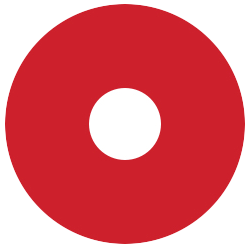 pour continuer à enregistrer à partir de cette position.
pour continuer à enregistrer à partir de cette position.X Tout ce que vous enregistrerez sera ajouté après la position sélectionnée dans l’enregistrement. Cette fonction est utile si vous souhaitez ajouter des informations supplémentaires à une position spécifique dans votre enregistrement.
Déplacez le curseur
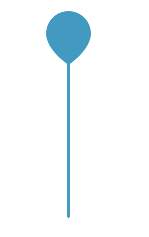 dans la forme d’onde, jusqu’à la position à laquelle vous souhaitez insérer de nouvelles informations.
dans la forme d’onde, jusqu’à la position à laquelle vous souhaitez insérer de nouvelles informations.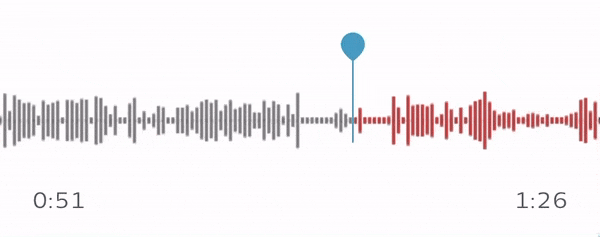
Appuyez sur le bouton Enregistrer
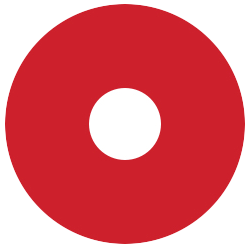 pour continuer à enregistrer à partir de cette position.
pour continuer à enregistrer à partir de cette position.X Tout ce que vous enregistrerez remplacera ce que vous avez enregistré précédemment. Cette fonction est utile si vous souhaitez corriger des erreurs dans vos enregistrements.
Déplacez le curseur
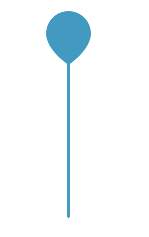 dans la forme d'onde et sélectionnez la position à partir de laquelle tout ce qui suit dans la dictée doit être supprimé.
dans la forme d'onde et sélectionnez la position à partir de laquelle tout ce qui suit dans la dictée doit être supprimé.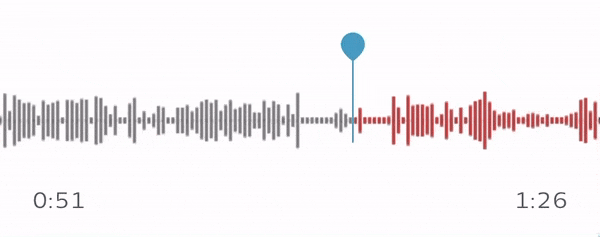
![[Attention]](/fileadmin/helpdesk-paligo/fr/../css/image/caution.png)
Attention Tout ce que vous avez enregistré après la position du curseur sera supprimé!
Appuyez sur le bouton Enregistrer
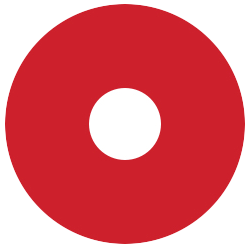 pour continuer à enregistrer à partir de cette position.
pour continuer à enregistrer à partir de cette position.X Tout ce que vous avez enregistré après la position du curseur sera écrasé ou supprimé. Cette fonction est utile si vous souhaitez supprimer des parties à la fin d'une dictée, notamment dans les dictées très longues.
